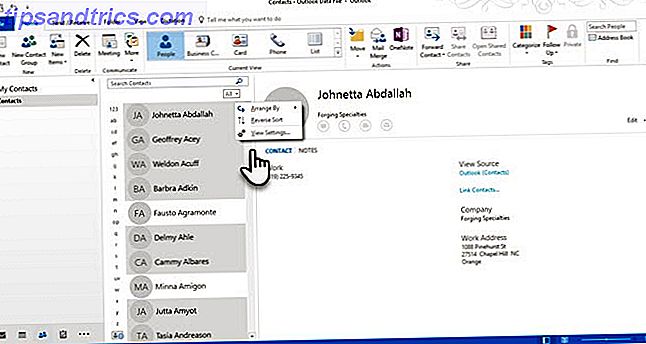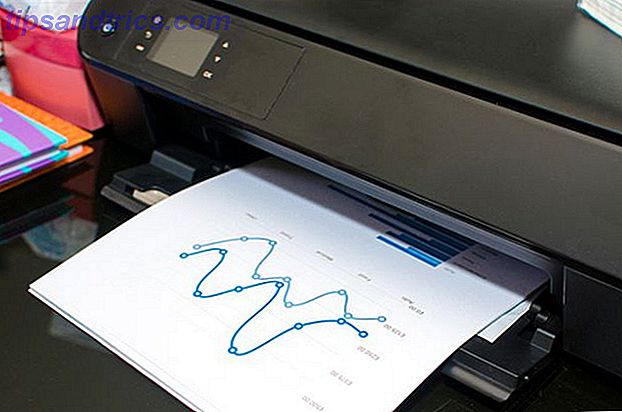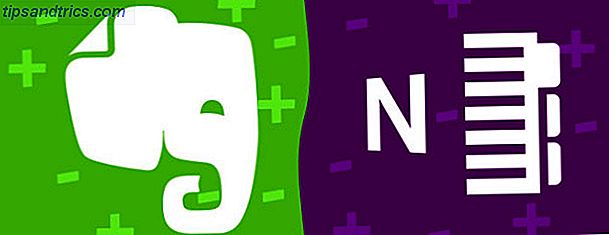Af alle større stationære operativsystemer er OS X det eneste, jeg ærligt siger, fungerer bedst ved hjælp af den berøringsbaserede indgang på en trackpad. Mens Microsoft har fokuseret på at bringe touchscreen-teknologi til skrivebordet, har Apple fortsat optimeret til den mere traditionelle pegerbaserede tilgang.
Kombinationen af højkvalitets hardware, en præference blandt brugere til bærbare computere og multi-touch-input, der siden er medtaget i alle virksomhedens mobilenheder, har gjort OS X overraskende finger-venlig.
Hvis du ikke allerede har det, vil du måske gerne tykke musen til en jævnere Mac-oplevelse.
Nice Gestures
For nye brugere kan Apples klikplade tage lidt til at vænne sig til - især hvis du kommer fra en Windows-bærbar computer. En funktion, der kan fremskynde din accept af den store plade af berøringsfølsomt glas, er, hvordan OS X bruger multi-touch bevægelser til at skabe et mere produktivt miljø.
Det er værd at bemærke, at Apple også producerer en mus - kendt som Magic Mouse - som indeholder lignende berøringsfølsomme input. Ved hjælp af Magic Mouse kan du få adgang til et begrænset antal bevægelser (seks), herunder dobbeltklikning for at zoome og bruge swipe-bevægelser til at navigere frem og tilbage mellem websider.
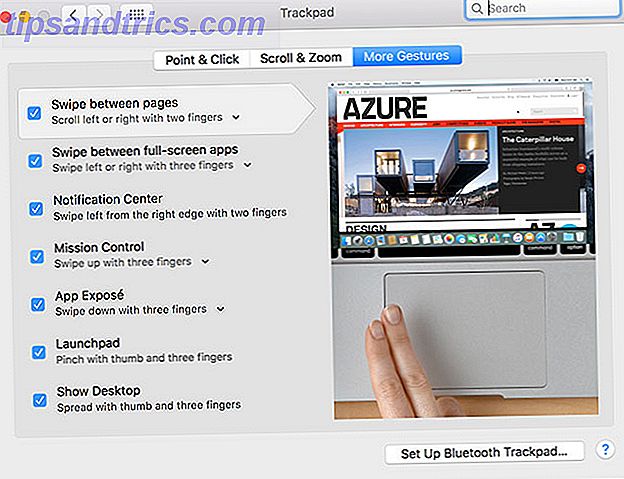
Til sammenligning viser Apple i alt 15 trackpad-bevægelser for dem, der bruger et touchpad-interface til at styre deres Mac. Disse kan aktiveres og konfigureres fra menuen Systemindstillinger> Trackpad- menuen og indeholder nyttige genveje som:
- Knip for at zoome for websider, kort og lige billedredaktører.
- Trefinger tryk for at finde op på definitionen af et ord eller bruge data som telefonnumre og datoer.
- Firefinger spredes for at udsætte skrivebordet, som om du "spredes" vinduer med fingrene.
- Højre kant slår indad for hurtigt at udsætte Meddelelsescenter.
Når du er vant til at bruge disse funktioner, begynder du at spekulere på, hvordan du nogensinde lykkedes uden dem. Specielt bevægelser som den, der bruges til at få adgang til Notification Center, gør virkelig forskellen - du kan indstille en brugerdefineret tastaturgenvej Alt hvad du behøver at vide om tastaturgenveje Mac OS X Alt hvad du behøver at vide om Mac OS X Tastaturgenveje Uanset hvad der fungerer system eller program du bruger, tastaturgenveje er et værktøj, du kan bruge til at gøre tingene ret lettere for dig selv. Du behøver bare ikke at tage dine hænder ud af ... Læs mere eller brug hot corners ( Systemindstillinger> Mission Control> Hot Corners ) - men intet føles lige så intuitivt som at få adgang til dine notifikationer og widgets ved at trække grænsefladen ind i visning.

Dette er yderligere bevis for, hvad mange refererer til som "iOSification" af OS X. Da flere og flere iOS-funktioner finder deres vej på din Mac, ser Apple i stigende grad på sin mobile OS, når det kommer til effektiv implementering.
BetterTouchTool tager gester endnu længere
Hvis du er en produktivitetsfreak, der kører et stramt skib (og selvom du ikke er det), giver BetterTouchTool dig adgang til endnu flere genveje og bevægelser. Den engangsfri app bruger nu en donationware-model med en minimumspris på $ 3 (og en anbefalet betaling på $ 5-10). For den svage sum har du fuld adgang til et væld af brugerdefinerede gestus, som kan bruges til at udløse en udtømmende liste over handlinger og tastaturkombinationer. Selv mere kraftfulde BetterTouchToolTool-handlinger, du bør vide om endnu mere kraftfulde BetterTouchTool-handlinger, du bør vide om du vil have det. mere kontrol over din Mac ved hjælp af din Magic Mouse eller trackpad, BetterTouchTool sætter hundredvis af handlinger til fingerspidserne. Læs mere .

App'en giver dig mulighed for først at indstille en input-trigger: knapper eller klik, Force Touch-indgange, formbaserede bevægelser eller tryk sekvenser, og du kan endda lave dine egne bevægelser fra bunden. For at forhindre dig i at udløse en gestus ved et uheld, kan du gøre det, så du skal holde en nøgle som fn eller kommando for at udløse dem. Du kan endda bruge de samme bevægelser med en anden nøgle til forskellige handlinger.
Handlingsomfanget er massivt og indeholder tastaturgenveje, OS X-funktioner som udløser Mission Control eller aktiverer AirPlay-spejlvendelse, vinduekontroller, som aktiverer fuldskærmstilstand eller minimerer det nuværende vindue og endda tømmer papirkurven eller udløser Automator-arbejdsgange. Endnu bedre kan du oprette appspecifikke regler, som kun udløser i visse applikationer.

En anden funktion, som jeg absolut elsker i BTT, er at inkludere Windows 7-stil vindues snapping, som kan aktiveres fra appens præferencer. I modsætning til El Capitans nye Split View-funktion virker El Capitans Split View, ubrugelige, indtil du rent faktisk bruger den. El Capitans split-visning virker useløs, indtil du rent faktisk bruger den. Split View virker som en gimmick, indtil du bruger det et stykke tid. Så spekulerer du på, hvordan du brugte din Mac uden den. Læs mere, det giver en pænere måde at opretholde et pænt skrivebord på uden at gå i fuldskærmstilstand.
BetterTouchTool fungerer med næsten enhver indgangsenhed, du kan tilslutte til din Mac, herunder Apples standard Magic Mouse og endda tredjeparts controllere som Leap Motion Control Mac'en ved at vække dine hænder med Leap Motion & BetterTouchTool. Styr din Mac ved at vende dine hænder med spring Motion & BetterTouchTool Styr din Mac med din håndbølge i stedet for tastaturpresser. BetterTouchTool og Leap Motion-controlleren kan strømme din arbejdsgang med snesevis af mouseless genveje. Læs mere . Det er ikke nogen hemmelighed, at den er mest anvendelig, når den bruges sammen med en trackpad, især i forhold til Apples Magic Mouse, som har en ret lille multi-touch-overflade, hvor man kan udføre gester (og der er også betydeligt færre gebyrer).
Brug ikke en MacBook?
Hvis du læser denne artikel på din MacBook, tænker du sandsynligvis "så hvad?" - men der er stadig flere brugere, der favoriserer iMac, Mac mini eller Mac Pro (crazy, right?). Hvis du vil tilføje godheden til OS X-gestus til din traditionelle desktopoplevelse, vil du have brug for Apples Magic Trackpad - eller som detractors har kaldt det, den Tragic Macpad.

Det værste ved Apples pegefelt periferi er prisen, hos $ 129 i USA. Hvis du kan komme over det, får du en genopladelig indgangsenhed, der varer cirka en måned på en enkelt opladning og giver en gigantisk multi-touch-overflade, hvor du kan udføre bevægelser og kontrollere din peger med høj grad af nøjagtighed.
Udover at være trådløs og 30% større end sin forgænger, inkluderer Magic Trackpad 2 Force Touch-funktionaliteten som set på Apples nyeste iPhone og Apple Watch. Dette tilføjer en vis trykfølsomhed til din indgang, og den er blevet brugt exceptionelt godt på iPhone 6'erne Hvorfor 3D Touch kan gøre dig skifte til en iPhone Hvorfor 3D Touch kan gøre dig Skift til en iPhone Android-fans: vi kan ikke længere gøre krav på vi Har den bedste smartphone. Læs mere for at se på links uden at åbne dem og få adgang til appfunktioner gemt i kontekstmenuer Alt hvad du kan gøre med 3D Touch på din iPhone Alt du kan gøre med 3D Touch på din iPhone 3D touch er virkelig bare et fancy navn til en tryk- følsomme skærm, men tilføjer en lang række ekstra input muligheder til iOS. Læs mere på kortere tid.
Hvis du ikke er sikker på, om du vil bruge $ 130 på en Magic Trackpad, kan du tage multi-touch bevægelser til et spin ved hjælp af en app som Mobile Mouse. Med separate iPhone- og iPad-versioner koster appen $ 2, 99 og giver fuld understøttelse af alle indbyggede OS X-bevægelser, selvom den glatte overflade på din mobilenhed ikke giver helt de samme brugere som den let-teksturerede følelse af en MacBooks styre .

Hvis du håbede på at se et udvalg af tredjeparts trackpads til din Mac, bliver du skuffet over, at Logitech synes at have været det eneste firma, der nogensinde bringer et produkt til markedet. Den blev kaldt "Genopladelig Trackpad" og koster $ 70, når den blev udgivet i 2013. Det ser ud til at være siden ophørt, da alle spor af det er forsvundet fra Logitechs egen hjemmeside. Jeg fandt nogle få på eBay, men du vælger sandsynligvis bedre Apples nyeste tilbud fra første part til de trykfølsomme indgange.
En tendens, der er sat til at fortsætte
Med ankomsten af trykfølsomhed i form af Force Touch, vil Mac-styrefladen sandsynligvis forblive den bedste måde at interagere med din computer i overskuelig fremtid på. Effekten af bevægelser kombineret med en rummelig multi-touch-overflade skal være nok til at friste selv de stædigste musbrugere.
Ankomsten af iPad Pro sondrer endvidere tanken om, at OS X næppe vil vedtage en touchscreen-grænseflade helst snart. På trods af den iOSifikation, der er sket i løbet af de sidste par opdateringer, ville grænsefladen have brug for en komplet overhaling til endda ligner noget, der kunne anses for at være berøringsvenligt.
Hvad synes du? Elsker du Apples pegefelt og bevægelser? Eller holder du på din mus for kære liv? Lad mig vide, hvad du synes, efterlade en kommentar nedenfor.
Billedkreditter: Hand med trefinger af ketmanee via Shutterstock